win7系统怎么看电脑内存的教程
- 分类:Win7 教程 回答于: 2021年10月29日 13:06:00
我们在使用电脑的时候,会感觉打开的文件很少,却很慢打开反应迟钝的现象.一般来说出现此情况,就是我们的电脑内存不足造成的.那我们还怎么查看呢,接下来我们来看看win7系统怎么看电脑内存的教程.
win7系统看电脑内存的教程:
1.首先我们鼠标右键点击“windows任务栏”在出现的选项当中选择“启动任务管理器”。

2.进入页面后我们点击上方的“性能”栏目。
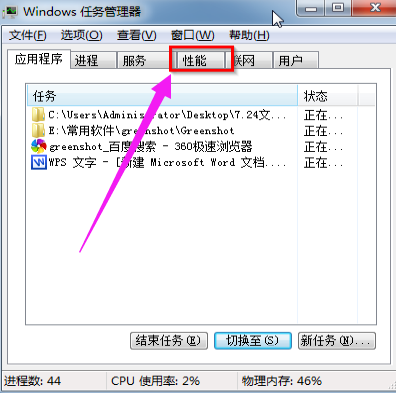
3.在windows任务管理器的性能页面下,这里可以查看硬件资源的整体占用情况。

方法二:通过资源监视器查看硬件资源占用情况
1.回到电脑桌面,我们点击“开始”菜单,在“搜索程序和文件”搜索框中输入“资源监视器”,鼠标左键点击出现的“资源监视器”功能。
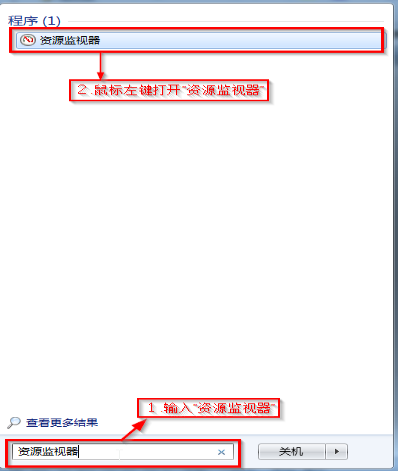
2.在出现的资源监视器界面中,可以看到有概述、CPU、内存、磁盘、网络五个栏目,每个名称对应栏目下的内容就是各个硬件资源的详细使用情况,以及每个程序对硬件资源的占用情况。
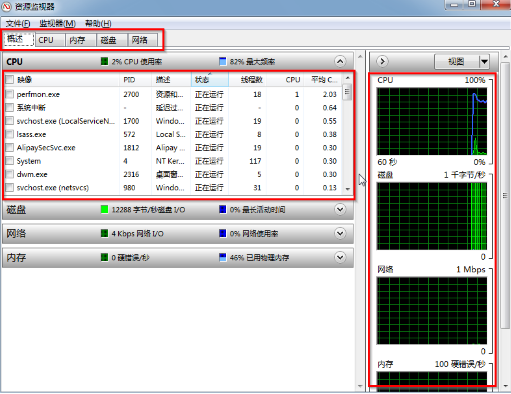
以上就是win7系统看电脑内存的教程的内容,你学会了吗,赶快去查看自己的内存还有多少吧。
 有用
26
有用
26


 小白系统
小白系统


 1000
1000 1000
1000 1000
1000 1000
1000 1000
1000 1000
1000 1000
1000 1000
1000 1000
1000 1000
1000猜您喜欢
- 一键重装系统win7步骤和详细教程..2022/01/21
- 小编教你Win7用户被停用是怎么回事?wi..2017/11/02
- 简述pdf转换器有哪些2023/03/24
- win7台式机不显示无线网络如何解决..2023/01/20
- 简述win7怎么重装系统2022/12/07
- 小编教你win7如何快速升级win10系统..2017/09/04
相关推荐
- 小白装机工具重装win7系统的步骤..2022/07/06
- 解答XP下如何安装win7双系统..2019/01/28
- optiplex3060安装win7方法2021/03/27
- 电脑不支持win7系统怎么解决方法步骤..2023/01/29
- cpu频率,小编教你如何限制cpu频率使用..2018/08/14
- win7升级win10数据会丢吗2022/05/02

















